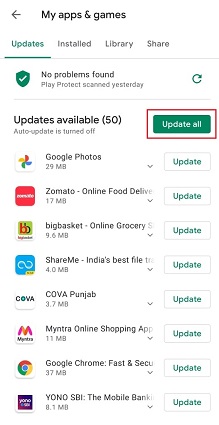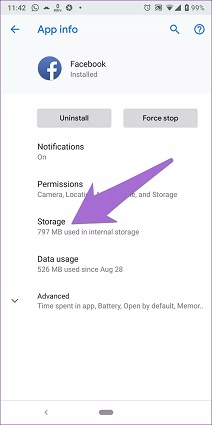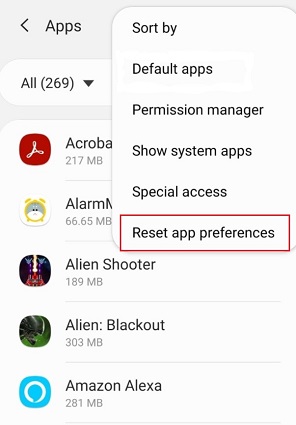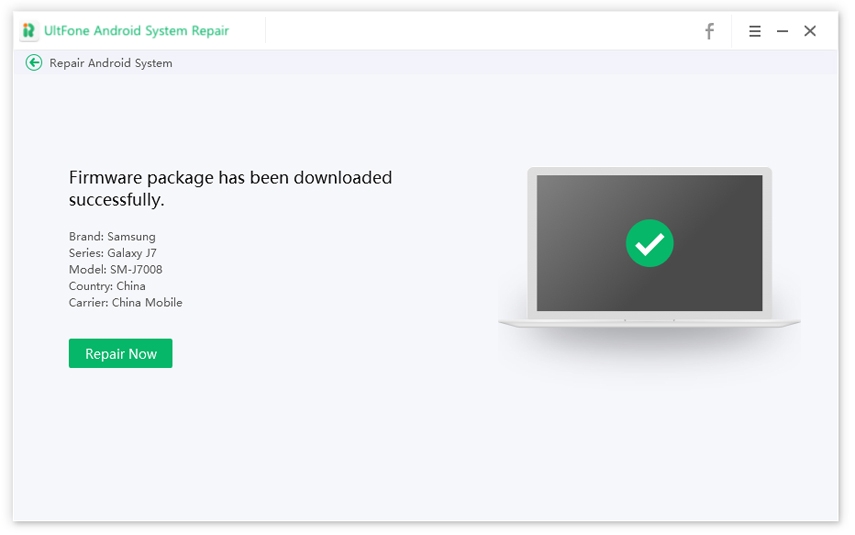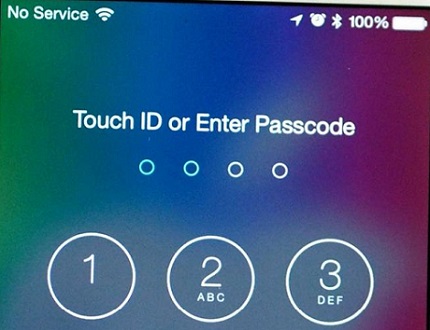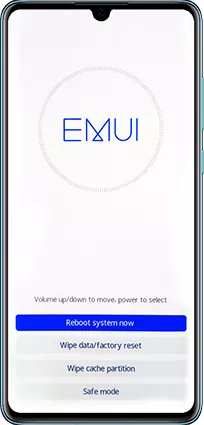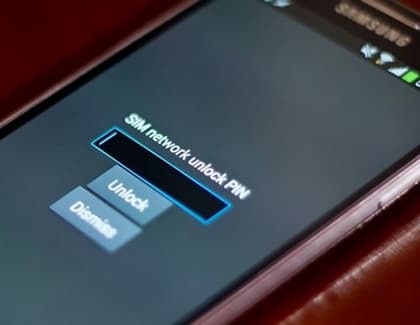كيفية إصلاح مشكلة عدم عمل فيسبوك على أندرويد
 سلطان محمد
سلطان محمد- تحديث في2024-12-24 إلى Fix Android
إذا كنت من مستخدمي فيسبوك المتحمسين، فإن أول شيء تقوم به عند الاستيقاظ هو فتح تطبيق فيسبوك والتحقق من موجز الأخبار الخاص بك. ثم فجأة، يبدأ تطبيق فيسبوك بالتعطل أو الإغلاق كلما حاولت فتحه. لماذا يتوقف تطبيق فيسبوك عن العمل على هاتفي الأندرويد وكيف يمكن إصلاحه؟
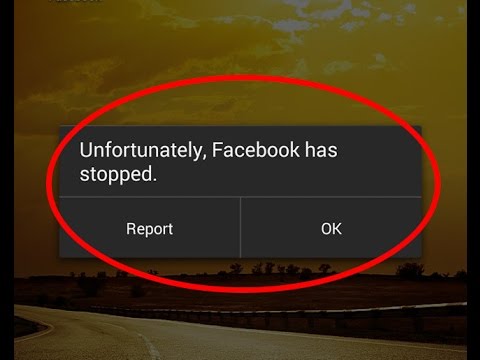
- أهم مشاكل توقف فيسبوك عن العمل على أجهزة الأندرويد
- اتبع هذه الخطوات لإصلاح مشكلة توقف تطبيق فيسبوك على الأندرويد
أهم مشاكل توقف فيسبوك عن العمل على أجهزة الأندرويد
قد تواجه مشكلات مختلفة مع تطبيق فيسبوك على جهاز الأندرويد الخاص بك. أحيانًا قد يفشل التطبيق في الفتح، أو يستمر في التعطل، أو قد لا يعمل موجز الأخبار الخاص بفيسبوك على الأندرويد. إليك قائمة شاملة بجميع المشكلات التي قد تواجهها مع جهازك.
1. تطبيق فيسبوك يستمر في التعطل
إذا كان تطبيق فيسبوك يستمر في التعطل، فإن أحد الأسباب الأكثر شيوعًا هو أنك لم تقم بتحديثه، أو من الممكن أن يكون جهازك ساخنًا بشكل مفرط أو يواجه مشكلات في الذاكرة. سبب آخر مهم لتعطل تطبيق فيسبوك باستمرار هو تعطل خادم موقع الشبكة الاجتماعية، والذي يمكن حله فقط من خلال الموقع نفسه.
2. توقف فيسبوك عن العمل على الأندرويد
غالبًا ما يواجه العديد من الأشخاص مشكلة توقف فيسبوك عن العمل على أجهزة الأندرويد أو iOS. كيف تحدث هذه المشكلة فعليًا؟ ذلك بسبب اتهام المستخدمين للخادم بأنه يسبب تأخيرًا أو توقفًا مفاجئًا عند استخدام تطبيق فيسبوك.
3. تطبيق فيسبوك لا يفتح على الأندرويد
قد يكون سبب عدم فتح فيسبوك هو نقص في التخزين، أو أن التطبيق غير محدث.
4. تطبيق فيسبوك لا يتم تحميله على الأندرويد
عدم تحميل تطبيق فيسبوك بشكل صحيح على الأندرويد يعود عادة إلى ضعف اتصال الإنترنت أو مشكلات أخرى في التطبيق. تحقق من ذلك، وإذا كانت الإشارة ضعيفة جدًا، قم بالتبديل إلى شبكة Wi-Fi أقوى. يمكنك أيضًا فصل الاتصال بالشبكة وإعادة الاتصال بها.
5. لا يمكن رفع الصور إلى فيسبوك
توجد العديد من المشكلات التي قد تعيقك عن نشر الصور على حسابك في فيسبوك: قد تكون هناك مشكلة في المتصفح، أو في حجم الصور أو تنسيقها، أو حتى خلل تقني في فيسبوك نفسه. إذا كنت تقوم بالنشر من جهاز محمول، فقد يكون نشر الصور صعبًا إذا كان اتصال الإنترنت لديك غير مستقر.
6. إشعارات فيسبوك لا تعمل على الأندرويد
عندما تتوقف إشعارات الدفع في تطبيق فيسبوك على الأندرويد عن العمل، يتوقف صوت الإشعارات أيضًا. ومع ذلك، عند فتح تطبيق فيسبوك، يظهر عادة على أيقونة الإشعارات. لرؤية الإشعارات الجديدة، يجب فتح التطبيق.
أليس هذا مزعجًا؟ إذا كانت الإجابة نعم، تابع القراءة لمعرفة كيفية حل جميع هذه المشكلات.
اتبع هذه الخطوات لإصلاح مشكلة توقف تطبيق فيسبوك عن العمل على الأندرويد
إذا كنت تواجه أيًا من الأخطاء المذكورة أعلاه، أو حتى إذا كنت تواجه مشكلة مختلفة، فإن الإجراءات الموضحة أدناه يمكن أن تساعدك في حل المشكلة على جهازك.
الخطوة 1: أعد تشغيل هاتفك
عندما تطلب من خبير تقني إصلاح مشكلة في جهازك، غالبًا ما تكون أول إجابة يقدمها هي إعادة تشغيل الهاتف. ما السبب وراء ذلك؟ لأنه ينجح في معظم الأحيان. يمكن حل العديد من المشكلات عن طريق إعادة تشغيل الهاتف أو الجهاز اللوحي أو حتى الكمبيوتر. لإصلاح مشكلة تعطل تطبيق فيسبوك باستمرار، نوصي بإعادة تشغيل هاتفك. للقيام بذلك، اتبع الخطوات الموضحة أدناه:
- الخطوة 1: أولاً، اضغط مع الاستمرار على زر الطاقة حتى تظهر قائمة خيارات الطاقة.
- الخطوة 2: بمجرد فتح قائمة الخيارات، انقر على "إعادة التشغيل".
-
الخطوة 3: أخيرًا، انتظر حتى يتم إعادة تشغيل جهازك، قد يستغرق ذلك بضع ثوانٍ.

إذا كان تطبيق فيسبوك الخاص بك لا يزال لا يعمل بعد هذه الخطوة، جرب الحلول الإضافية المذكورة أدناه.
الخطوة 2: تحديث تطبيق فيسبوك على الأندرويد
إذا لم تقم بتحديث تطبيق فيسبوك منذ فترة، فحاول التحقق من وجود تحديث. قد يحتوي إصدار فيسبوك على هاتفك الذكي على خطأ يمكن إصلاحه بتحديث بسيط. من المحتمل أيضًا أن الإصدار الذي تستخدمه لم يعد مدعومًا من قبل خوادم فيسبوك، مما يفسر المشكلات مثل عدم تحميل تطبيق فيسبوك على الأندرويد.
لتحديث تطبيق فيسبوك على الأندرويد، اتبع الخطوات الموضحة أدناه:
- الخطوة 1: أولاً، افتح متجر Google Play من الشاشة الرئيسية على جهاز الأندرويد الخاص بك.
- الخطوة 2: للوصول إلى القائمة الجانبية داخل متجر Play، اضغط على "زر القائمة" في شريط البحث.
- الخطوة 3: الآن انقر على "تطبيقاتي وألعابي".
-
الخطوة 4: أخيرًا، سيقوم متجر Play بفحص التحديثات المتوفرة لجميع التطبيقات على هاتفك الذكي. لتثبيت التحديث، اضغط على زر "تحديث" بجانب تطبيق فيسبوك إذا كان متاحًا.

الخطوة 3: تحديث نظام الأندرويد
الخطوة التالية هي التأكد من أن هاتفك يعمل بأحدث إصدار من النظام لضمان خلوه من الأخطاء والمشاكل. تعمل الشركة المصنعة لهاتفك، تمامًا مثل فيسبوك، على تحسين أداء هاتفك باستمرار. كل ما عليك القيام به هو الحفاظ على هاتفك محدثًا.
لتحديث نظام الأندرويد: انتقل إلى الإعدادات > النظام > تحديث النظام، ثم تحقق وقم بتثبيت أي تحديثات معلقة لإصلاح مشكلات تعطل تطبيق فيسبوك على الأندرويد.

الخطوة 4: مسح ذاكرة التخزين المؤقت لتطبيق فيسبوك
إذا لم يحل تثبيت نظام التشغيل المشكلة، يمكنك محاولة مسح بيانات التطبيق وذاكرة التخزين المؤقت الخاصة بالتطبيق على هاتفك لمعرفة ما إذا كان ذلك يحل المشكلة.
تستخدم تطبيقات الأندرويد ذاكرة التخزين المؤقت على جهازك لتحسين كفاءة الجهاز والتطبيقات التي تعمل عليه. ومع ذلك، قد تتعرض هذه الذاكرة المؤقتة للتلف مع مرور الوقت وتسبب مشاكل في جهازك. إذا واجهت صعوبات مثل إغلاق تطبيق فيسبوك بشكل متكرر، جرب مسح ذاكرته المؤقتة لمعرفة ما إذا كانت المشكلة قد تم حلها.
اتبع الخطوات أدناه لمسح ذاكرة التخزين المؤقت لتطبيق فيسبوك:
- الخطوة 1: قم بإلغاء قفل جهاز الأندرويد الخاص بك، وانتقل إلى تطبيق الإعدادات.
- الخطوة 2: الآن، بعد أن تكون في تطبيق الإعدادات، انقر على التطبيقات ثم اضغط على تطبيق فيسبوك.
- الخطوة 3: انقر على إعدادات فيسبوك ثم اختر التخزين.
-
الخطوة 4: أخيرًا، اضغط على زر مسح الذاكرة المؤقتة لبدء العملية. تذكر أن موقع هذا الزر قد يختلف بناءً على طراز هاتفك الذكي.

بعد حذف ذاكرة التخزين المؤقت للتطبيق، أعد تشغيل تطبيق فيسبوك وحاول استخدامه بشكل طبيعي للتحقق مما إذا كانت المشكلة قد تم حلها.
الخطوة 5: إعادة تثبيت تطبيق فيسبوك
إذا لم تنجح طريقة مسح الذاكرة المؤقتة في إصلاح مشكلة تطبيق فيسبوك على الأندرويد، قد ترغب في إعادة تثبيت تطبيق فيسبوك على هاتفك. إزالة التطبيق تعني إزالة النسخة الحالية من فيسبوك وتثبيت التطبيق من متجر جوجل بلاي من جديد.
أولاً، لإلغاء تثبيت تطبيق فيسبوك، استخدم تطبيق الإعدادات، ثم انتقل إلى متجر جوجل بلاي وقم بتثبيت تطبيق فيسبوك على جهازك. قم بتسجيل الدخول وستلاحظ أن جميع مشاكلك قد تم حلها في حسابك على فيسبوك.
الخطوة 6: تحقق من اتصال الإنترنت
قد لا تكون مدركًا أنك غير متصل بالإنترنت في البداية عند استخدام تطبيق الأندرويد لأنك قد تكون تعرض الرسائل المؤقتة المخزنة. ولكنك لن تتمكن من رؤية المنشورات الجديدة بمجرد الانتهاء من مشاهدة المنشورات المخزنة. هذا لا يعني أن تطبيق فيسبوك لديك لا يعمل. قد تكون المشكلة في اتصالك بالإنترنت. حاول فتح صفحة ويب للتحقق إذا كانت تعمل على متصفحك. إذا لم تنجح، يرجى إعادة الاتصال بشبكة البيانات أو الواي فاي الخاصة بك.
الخطوة 7: تحقق من بيانات الجوال لتطبيق فيسبوك
إذا فشل تطبيق فيسبوك في نشر الإشعارات أو لم يعمل في الخلفية، قد يكون ذلك بسبب الحد من استخدام البيانات الخاصة بالتطبيق. كما هو الحال عندما يكون وضع توفير البطارية مفعلًا، لا يمكن لتطبيق فيسبوك الوصول إلى الإنترنت عندما يكون الحد من البيانات مفروضًا. نقترح عليك إلغاء تحديد تطبيق فيسبوك من استخدام البيانات في الخلفية. إليك كيفية القيام بذلك:
- الخطوة 1: افتح "تطبيق الإعدادات" على جهازك وانقر على التطبيقات والإشعارات.
- الخطوة 2: الآن انقر على "جميع التطبيقات/إدارة التطبيقات".
- الخطوة 3: بعد ذلك، مرر لأسفل إلى "قائمة التطبيقات" واضغط على بيانات الجوال.
- الخطوة 4: تأكد من تفعيل البيانات في الخلفية. إذا كنت تريد من فيسبوك الوصول إلى الإنترنت، يمكنك أيضًا تمكين الاستخدام غير المحدود للبيانات عندما يكون وضع توفير البيانات مفعلًا.
الخطوة 8: إعادة تعيين تفضيلات التطبيقات
خصوصًا إذا كان هاتفك لا يدعم إشعارات فيسبوك، يجب عليك محاولة إعادة تعيين تفضيلات التطبيقات. هذه الخيارات ستعيد التطبيقات المعطلة، والوصول المحدود في الخلفية، والصلاحيات، بالإضافة إلى استعادة التطبيقات الافتراضية وغير ذلك. قد يحل هذا المشكلة المتعلقة بفيسبوك. اتبع الخطوات التالية.
- الخطوة 1: أولاً، افتح جهازك ثم مرر إلى أسفل.
-
الخطوة 2: الآن انقر على "خيارات إعادة التعيين" ثم اضغط على "إعادة تعيين التطبيق".

الخطوة 9: إصلاح نظام الأندرويد
إذا كان تطبيق فيسبوك على الأندرويد يتعطل فجأة أو لا يفتح أو يظل متجمداً على هاتف الأندرويد، فقد يكون هناك مشكلة كبيرة في نظام التشغيل الخاص بجهازك تتسبب في فشل التطبيق في كل مرة يحاول فيها العمل. في هذه الحالة، ستحتاج إلى أداة خاصة لإصلاح نظام التشغيل في جهازك.
أداة UltFone Android System Repair هي واحدة من هذه الأدوات الإصلاحية. تتيح للمستخدمين إصلاح مجموعة من المشكلات على جهاز الأندرويد، بما في ذلك مشاكل فيسبوك. ستتمكن من إصلاح المشكلات بسرعة باستخدام طريقة إصلاح بنقرة واحدة.
أفضل ميزات أداة إصلاح نظام الأندرويد من UltFone:
- دخول وخروج سهل من وضع استرداد الأندرويد، ووضع الفاست بوت، ووضع التنزيل.
- حل أكثر من 150 مشكلة في نظام الأندرويد على أجهزة سامسونج، بما في ذلك الشاشة السوداء، أو التوقف عند شعار سامسونج، دون الحاجة إلى مهارات تقنية.
- إصلاح بنقرة واحدة لمسح الذاكرة المؤقتة للنظام والحفاظ على أداء الجهاز الأمثل.
الخطوات لإصلاح مشكلة تطبيق فيسبوك الذي لا يعمل على الأندرويد بسبب مشاكل في النظام
-
الخطوة 1 قم بتوصيل جهازك بالكمبيوتر باستخدام كابل USB واختر من الواجهة الرئيسية الخيار "إصلاح نظام الأندرويد".

-
الخطوة 2 انقر على "إصلاح الآن" وحدد معلومات الجهاز الصحيحة على الشاشة قبل المتابعة. هذه الخطوة مهمة لأن أي معلومات غير صحيحة قد تتسبب في تعطل جهازك.

-
الخطوة 3 بعد اختيار معلومات الجهاز الصحيحة، سيبدأ البرنامج في تحميل ملف البرمجيات الثابتة المتوافق مع جهازك.

-
الخطوة 4 يستغرق تنزيل حزمة البرمجيات الثابتة بضع دقائق. بعد تنزيل البرمجيات الثابتة بنجاح، يمكنك النقر على زر "إصلاح الآن".

-
الخطوة 5 يستغرق الأمر حوالي 10 دقائق لإكمال العملية. بعد الانتهاء من عملية الإصلاح، سيقوم جهاز الأندرويد بإعادة التشغيل بشكل طبيعي.

الخلاصة
تعتبر مشكلة عدم عمل فيسبوك على الأندرويد شكوى شائعة بين مستخدمي الأندرويد. دليلنا أعلاه يجب أن يساعدك في التغلب على هذه التحديات من خلال تقديم حلول يمكنك تطبيقها على جهازك لحل جميع المشكلات. عند الحاجة إلى إصلاح سريع، نوصي باستخدام UltFone Android System Repair لإصلاح مشكلة عدم عمل فيسبوك بسبب مشاكل في النظام.

 سلطان محمد
سلطان محمد